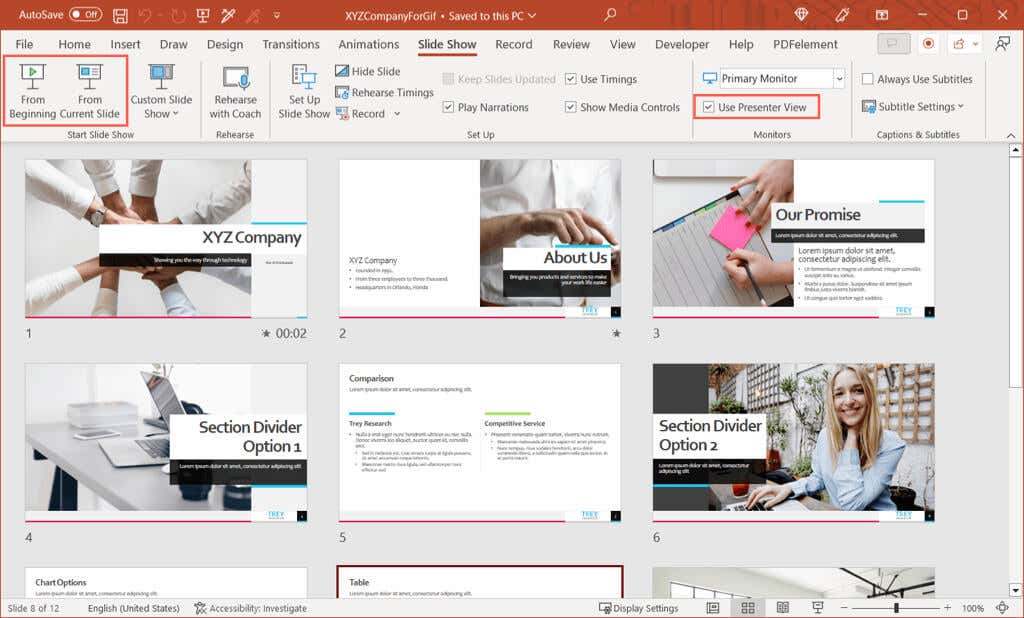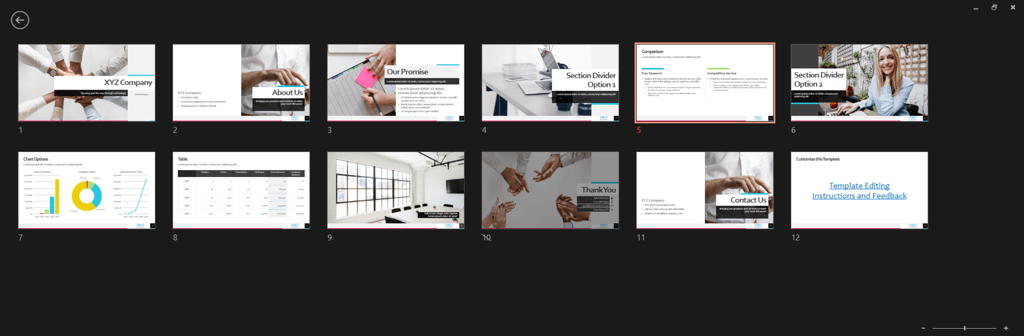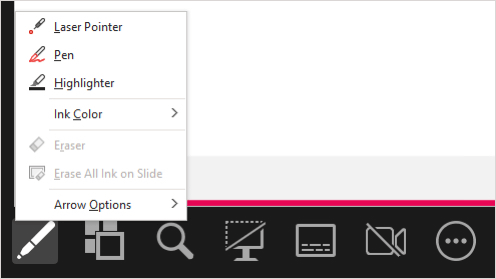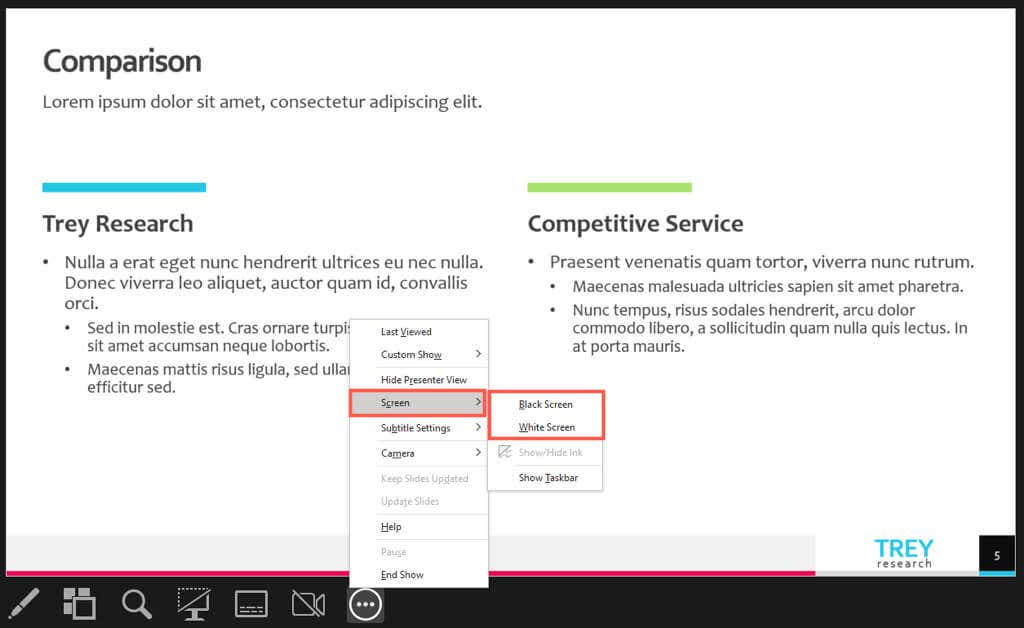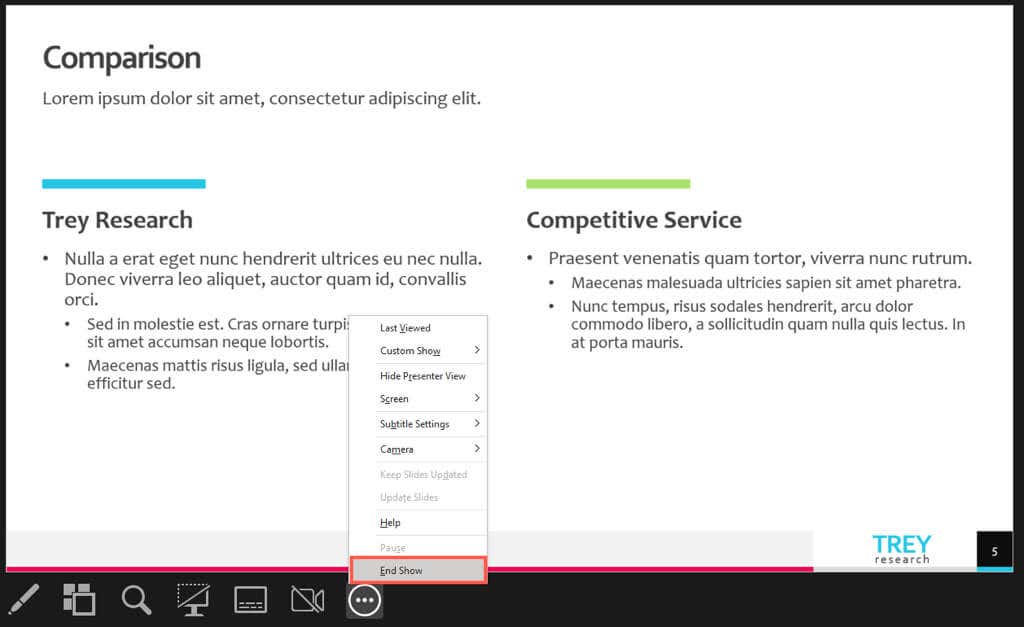Slideshow yang sukses bukan hanya tentang pembuatannya, namun juga tentang menyajikannya kepada pemirsa ketika waktunya tiba. Di sini, kami akan menunjukkan kepada Anda tombol yang tepat untuk ditekan, tombol tindakan untuk digunakan, dan klik mouse yang Anda perlukan untuk memulai dan menavigasi presentasi Microsoft PowerPoint.
Cara Memulai Pertunjukan Slide PowerPoint
Anda memiliki beberapa cara untuk memulai tayangan slide di PowerPoint. Yang Anda gunakan bergantung pada slide mana yang ingin Anda mulai atau apakah Anda ingin menggunakan Tampilan Penyaji. Selain itu, Anda dapat menggunakan opsi di pita PowerPoint atau pintasan keyboard.
Opsi Pita
Buka tab Pertunjukan Slide.
Untuk menggunakan Tampilan Penyaji secara otomatis, centang kotak di bagian Monitorpada pita.
Pilih Dari Awalatau Dari Slide Saat Iniuntuk memulai pertunjukan.
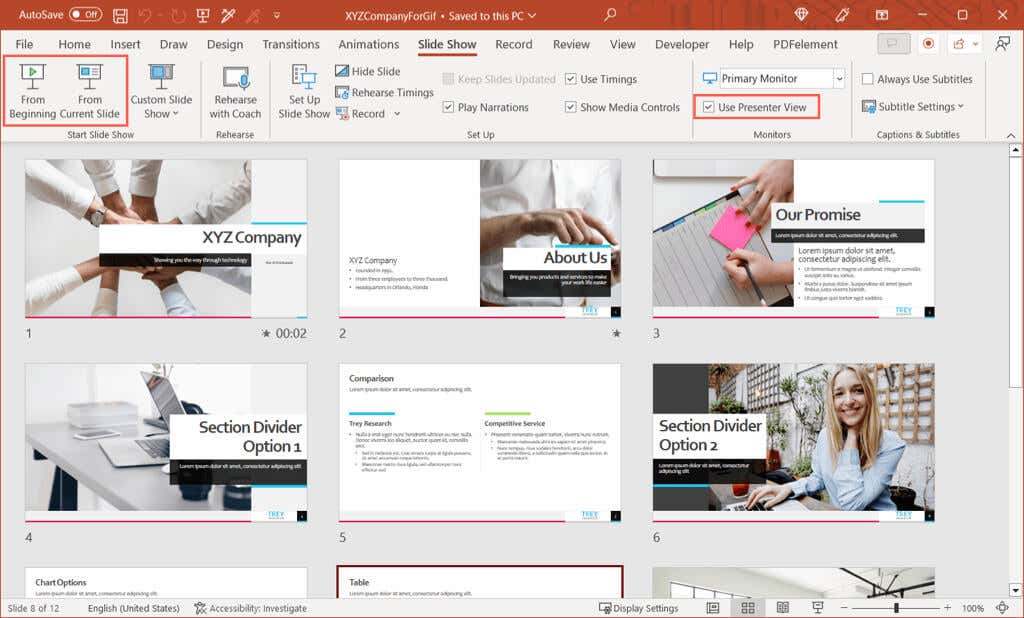
Pintasan Keyboard
Mulai dari awal: F5
Mulai dari slide saat ini: Shift + F5
Mulai dalam Tampilan Presenter: Alt + F5
Cara Menavigasi Slideshow PowerPoint
Saat menavigasi presentasi, Anda dapat menggunakan tombol toolbar dalam tampilan Peragaan Slide atau Tampilan Penyaji, menu pintasan (klik kanan), atau pintasan keyboard.
Slide atau Animasi Berikutnya
Pilih tombol panah kanandi toolbar.
Klik pada slide saat ini.
Gunakan tombol N, Enter, Page Down, Panah Kanan, Panah Bawah, atau Spacebar.
Slide atau Animasi Sebelumnya
Pilih tombol panah kiridi toolbar.
Klik kanan slide saat ini dan pilih Sebelumnya.
Gunakan tombol P, Page Up, Panah Kiri, Panah Atas, atau Backspace.
Slide Tertentu
Ketik nomor geser dan tekan Enter.
Pilih tombol Lihat Semua Slidedi toolbar dan pilih slide.
Tampilkan Slide Tersembunyi
Gunakan tombol Hpada slide sebelum yang tersembunyi..
Pilih Lihat Semua Slidedan pilih slidenya.
Buka Slide Pertama
Ketik nomor slide 1dan tekan Enter.
Gunakan tombol Beranda.
Pilih Lihat Semua Slidedan pilih slidenya.
Buka Slide Terakhir
Ketikkan nomor slide terakhir dan tekan Enter.
Gunakan tombol End.
Pilih Lihat Semua Slidedan pilih slidenya.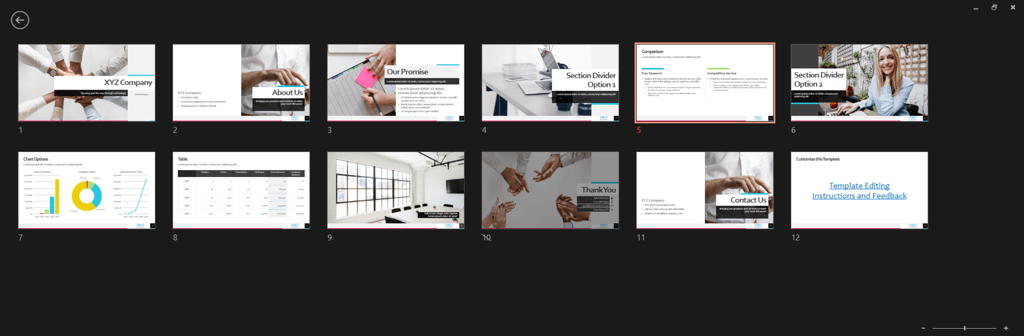
Buka Alat Layar
Pilih ikon Pena dan Penunjuk Laserdi toolbar dan pilih alatnya.
Klik kanan, pindah ke Opsi Penunjuk, dan pilih alat.
Gunakan pintasan keyboard alat:
Penunjuk laser: Ctrl + L
Pena: Ctrl + P
Panah: Ctrl + A
Penghapus: Ctrl + E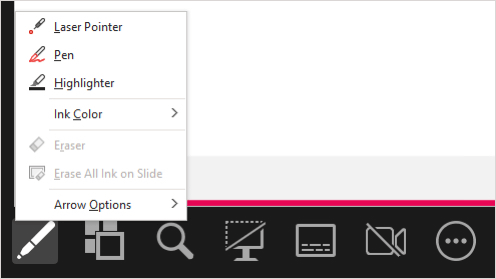
Menampilkan Slide Hitam Kosong
Pilih ikon Hitam atau Tidak HitamPertunjukan Slidedi toolbar Tampilan Penyaji.
Klik kanan slide dan pilih Layar>Layar Hitam.
Pilih tiga titikdan pilihLayar>Layar Hitam.
Gunakan kunci Batau Titik.
Menampilkan Slide Putih Kosong
Klik kanan slide dan pilih Layar>Layar Putih.
Pilih tiga titikdan pilihLayar>Layar Putih.
Gunakan tombol Watau Koma.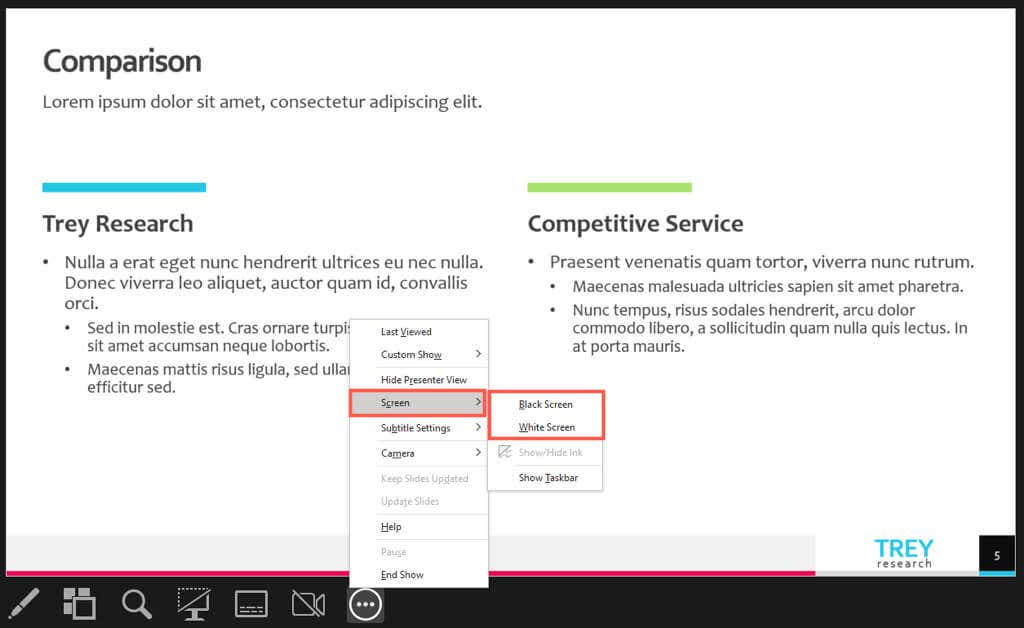
Akhiri Presentasi
Klik kanan dan pilih Akhiri Pertunjukan.
Pilih tiga titikdan pilih Akhiri Pertunjukan.
Gunakan tombol Escape.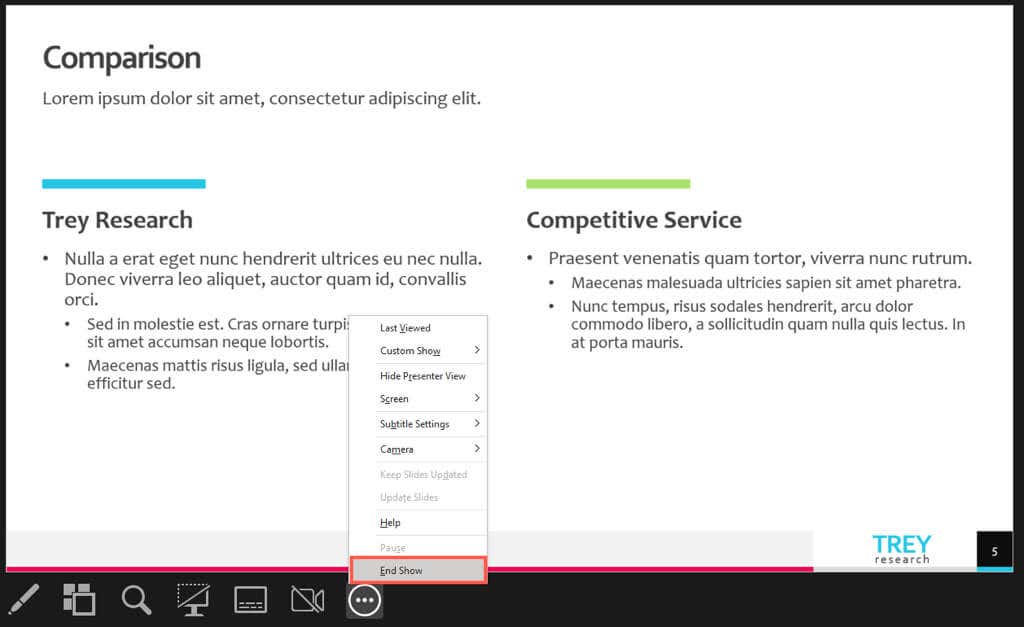
Saat Anda siap menyajikan tayangan slide PowerPoint, Anda memiliki banyak pilihan untuk memulai dan menavigasi pertunjukan. Gunakan apa yang paling Anda sukai saat itu untuk presentasi yang unggul.
Untuk lebih lanjut, lihat tips untuk meningkatkan presentasi PowerPoint Anda ini.
.
Pos terkait: